Как пользоваться Acronis Disk Director. Как работать с acronis disk director 12
Acronis Disk Director 12
Acronis Disk Director 12. Создание загрузочного диска на WinPE
У Вас уже есть установленная программа Acronis Disk Director 12, загруженная с официального сайта Acronis и предварительно активированная. Коротко о самой программе и ее возможностях.
Acronis Disk Director 12 предназначена для работы с разделами жесткого диска: создание/удаление/перемещение/затирание/форматирование/дефрагментация разделов, перераспределение размера разделов жесткого диска, копирования разделов, конвертации файловой системы жесткого диска, подготовки жесткого диска к установке операционной системы. В общем – незаменимый инструмент для работы с жестким диском и его разделами в полном объеме,который поможет обычному пользователю в сложных ситуациях с его компьютером или ноутбуком. Иногда бывает крайне необходимо быстро загрузиться с загрузочного диска и решить возникшие проблемы с жестким диском и его разделами. О создании загрузочного диска на базе WInPE c полностью готовой к работе программой Acronis Disk Director 12. Такой диск обязательно должен быть всегда под рукой.

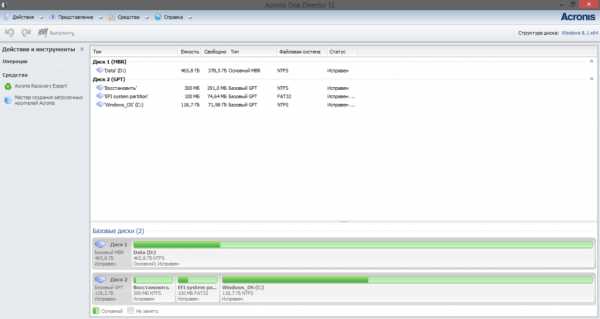
Прежде чем приступать к созданию загрузочного диска Acronis Disk Director 12 необходимо загрузить среду развертывания Windows. Если у Вас на компьютере установлена Windows 7 – необходимо установить Windows AIK, для Windows 8/8.1 – Windows ADK, для Windows 10 – Windows ADK, соответственно. Без установки этого компонента создание загрузочного диска невозможно. Загрузите и установите среду развертывания Windows. После ее установки открываем Средства – Мастер создания загрузочных носителей.
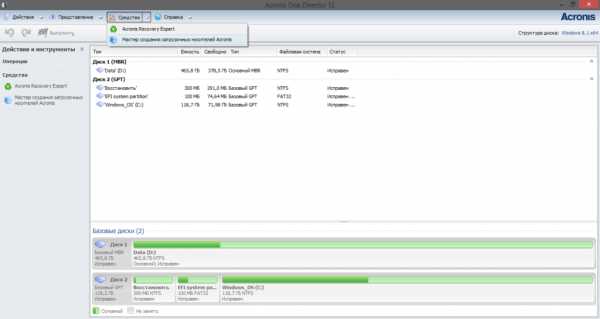

В следующем окне выбираем в качестве создаваемого загрузочного носителя образ диска ISO.

Затем выбираем мест сохранения созданного образа. Не рекомендую на данном этапе переименовывать созданный Вами образ диска Acronis Disk Director 12. Дайте программе отработать как есть, иначе могут возникнуть ошибки при создании образа, которые аукнутся потом. В процессе создания образа будет предложено добавить пользовательские драйвера запоминающих устройств, сделайте это, если есть такая необходимость. В моем случае образ диска создавался на 64-х битной системе с поддержкой UEFI, поэтому нет необходимости добавления ее в образ диска. Она будет скопирована в созданный загрузочный образ Acronis Disk Director 12.
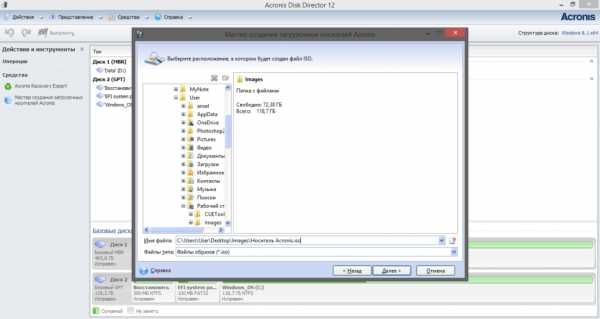



Вот теперь готовый образ диска можно переименовать по Вашему усмотрению и Вы можете записать его на CD-R/RW для использования.

О создании загрузочного диска на основе Linux и добавлении других продуктов Acronis на один диск, создании загрузочного образа для добавления в загрузочную флешку поговорим в других статьях.
Надежный пароль
Надежный пароль создать очень просто Зачастую пользователи, создавая аккаунты в социальных сетях или регистрируясь на различных сайтах, сами провоцируют хакеров
Читать далееAcronis Disk Director 12
Acronis Disk Director 12. Создание загрузочного носителя WIM В предыдущей статье мы создали загрузочный носитель на WinPe программой Acronis Disk
Читать далееcmhelp.ru
Как пользоваться Acronis Disk Director
07.02.2018 Компьютеры

Acronis Disk Director – один из самых мощных программных комплексов по работе с накопителями.
Сегодня разберемся в том, как пользоваться Acronis Disk Director 12, а конкретно, какие шаги необходимо совершить при установке нового жесткого диска в систему.
Прежде всего нужно подключить жесткий диск к материнской плате, но этот шаг описывать не будем, так как он не совсем подходит к теме статьи и, обычно, не вызывает затруднений у пользователей. Главное, не забудьте выключить компьютер перед подключением.
Инициализация диска
Итак, жесткий диск подключен. Запускаем машину и, в папке «Компьютер», никакого (нового) диска не видим.
Пора обратиться за помощью к Акронису. Запускаем его и обнаруживаем не инициализированный диск в списке устройств. Для дальнейшей работы накопитель необходимо инициализировать, поэтому нажимаем на соответствующую кнопку меню.
Появляется окно инициализации. Выбираем структуру разделов MBR и тип диска «Базовый». Эти параметры подходят для дисков, используемых для установки операционной системы или для хранения файлов. Нажимаем «OK».
Создание раздела
Теперь создадим раздел. Кликнем по диску («Незанятое пространство») и нажмем кнопку «Создать том». В открывшемся окне выбирем тип раздела «Базовый» и нажмем «Далее».
Выбираем в списке наше незанятое пространство и снова «Далее».
В следующем окне нам предлагают присвоить букву и метку диску, указать размер раздела, файловую систему и прочие свойства.
Размер оставляем как есть (во весь диск), файловую систему также не меняем, как и размер кластера. Букву и метку назначаем по усмотрению.
Подготовка окончена, нажимаем «Завершить».
Применение операций
В левом верхнем углу находятся кнопки отмены действий и применения ожидающих операций. На данном этапе еще можно вернуться назад и исправить какие-то параметры.
Нас все устраивает, поэтому жмем на большую желтую кнопку.
Внимательно проверяем параметры и, если все правильно, то нажимаем «Продолжить».
Готово, новый жесткий диск появился в папке «Компьютер» и готов к работе.
Вот так, при помощи Acronis Disk Director 12, мы установили и подготовили к работе новый жесткий диск. Существуют, конечно, и системные средства для выполнения данных действий, но с Акронисом работать проще и приятней (мнение автора).
Помогла ли вам эта статья?
Источник: lumpics.ru
teora-holding.ru
Acronis Disk Director v12.0.3223 (2014 / Русская зарегистрированная версия) - 8 Августа 2014
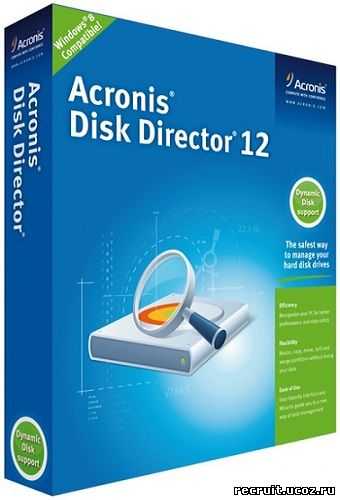 Acronis® Disk Director® 12 - мощное и удобное средство управления дисками и томами. Большой выбор выполняемых операций позволяет упорядочить жёсткий диск и настроить тома на оптимальную производительность, в то же время обеспечивая безопасность данных. Acronis® Disk Director® 12 - мощное и удобное средство управления дисками и томами. Большой выбор выполняемых операций позволяет упорядочить жёсткий диск и настроить тома на оптимальную производительность, в то же время обеспечивая безопасность данных. Новое в версии 12: • Поддержка Windows 8 и Windows 8.1 - Acronis Disk Director 12 можно установить на машины с любым выпуском Windows 8 и Windows 8.1. • Поддержка машин на основе UEFI - вы можете создавать загрузочные носители Acronis, выполнять загрузку в среду восстановления на машине на основе UEFI. Доступны оба типа загрузочных носителей: на основе Linux и на основе WinPE. Функциональные возможности на машинах на основе UEFI равны возможностям на машинах на основе BIOS. • Поддержка WinPE 4.0 и WinPE 5.0 - при создании загрузочного носителя на основе среды предустановки Windows можно загрузить и использовать последние версии комплекта средств для развертывания и оценки (ADK) для Windows 8 и Windows 8.1. Поддерживаемые носители: • Жесткие диски (HDD) и твердотельные накопители (SSD) • Поддержка интерфейсов IDE, SCSI, SATA • CD-R/RW, DVD-R/RW, DVD+R (в том числе двухслойные DVD+R), DVD+RW, DVD-RAM, BD-R, BD-RE для создания загрузочных носителей • Жёсткие диски USB 1.1 / 2.0 / 3.0 и FireWire (IEEE-1394) • Устройства хранения PC card • Чтение перезаписываемых дисков в Linux невозможно без установки соответствующих обновлений ядра операционной системы. • Требуется перезагрузка, если на флэш-накопителе USB выполняется одна из следующих операций с томами: изменение размера, разделение, перемещение, удаление, преобразование, изменение размера кластера. Название: Acronis Disk Director Год выпуска: 2014 Версия: v12.0.3223 Разработчик: Acronis International GmbH Официальный сайт: acronis.ru Тип издания: RePack Язык интерфейса: только русский Лечение: проведено Размер: 219,86 Mb Формат: RAR Файлы: Acronis. Disk. Director. v12.0.0.3223.exe; Тихая установка. cmd; Руководство пользователя на русском языке. pdf (всего 3) Установка: распаковать архив, запустить файл Acronis. Disk. Director. v12.0.0.3223.exe от имени администратора и установить программу, следуя инструкции инсталлятора (лечение уже проведено, только установить и пользоваться). Перед установкой следует удалить предыдущую версию и тщательно очистить реестр и систему от остатков программы. Системные требования: Платформа / OS: PC / Microsoft® Windows® XP / Vista / Se7en / Windows® 8 / Windows® 8.1 (х86/х64) Загрузочный модуль: На основе BIOS; На основе UEFI; Процессор: с тактовой частотой 800 Mhz или более ОЗУ: 256 Mb или более Разрешение экрана: 800x600 пикселей или более Место для установки: 150 Mb свободного места Поддержка файловых систем: FAT16; FAT32; NTFS; Ext2; Ext3; ReiserFS3; Linux SWAP; Не поддерживаются: Файловая система JFS не поддерживается в текущей версии Acronis Disk Director 12 Другое оборудование: Мышь, Устройство записи CD/DVD, внешний флэш-накопитель для создания загрузочных носителей Особенности RePack - версии : Тип: установка Язык: только русский Лечение: проведено (key) Ключи командной строки: Тихая установка: /S /Q Например: файл_установки.exe /S /Q Автор RePack: by KpoJIuK    |
best-kontent-download.ru
- Как проверить зарядку на ноутбуке

- Почему на электронную почту не доходят письма

- Windows 10 какая версия самая последняя

- Как почистить реестр компьютера

- Удалить маршрут
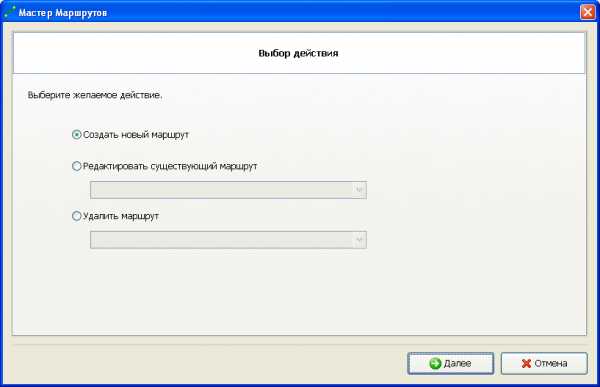
- Сделать установочную флешку

- Ubuntu как удалить phpmyadmin

- Настройка переключения языка в windows 7

- Программы которые должны быть на каждом компьютере windows 7
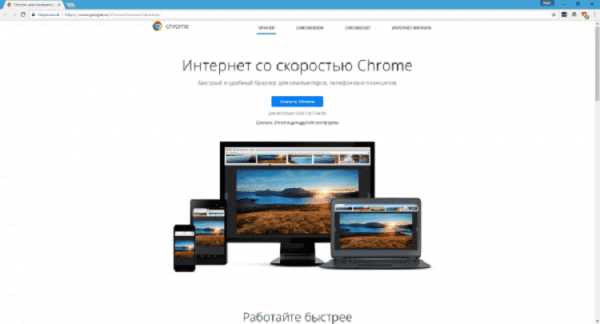
- Как правильно выключить компьютер программно

- Плагин устарел флеш плеер

